
TECHNICAL SUPPORT
EN
Having technical problems with this product? Get in touch with our Support team – the
quickest way is via our website: www.speedlink.com
DE
Bei technischen Schwierigkeiten mit diesem Produkt wenden Sie sich bitte an unseren
Support, den Sie am schnellsten über unsere Webseite www.speedlink.com erreichen.
EN
1. Press the ‘PUSH’ button on the base of the mouse to
unlock the battery compartment. Remove the battery
compartment cover on the upper section of the base
to insert the AA battery (1.5V). Make sure you insert
the battery the correct way around. Replace the
battery compartment cover.
2. Plug the USB connector into a free USB port (5V,
30mA) on your computer. The operating system will
detect and install the device automatically.
3. Switch on the mouse by setting the switch on the
base to ‘ON’. If you do not intend to use the mouse,
switch it o to save power.
4. After 11 minutes of inactivity, the mouse will
switch to power-saving mode. Press any button to
reactivate it.
5. As soon as you notice a drop in performance, replace
the battery.
DE
1. Drücken Sie die „PUSH“-Taste an der Unterseite
Maus, um das Batteriefach zu entriegeln. Heben
Sie den Batteriefachdeckel an der oberen Rückseite
der Maus ab, um die AA-Batterie einzulegen (1,5 V).
Achten Sie dabei auf die richtige Polarität. Schließen
Sie das Batteriefach wieder.
2. Verbinden Sie den USB-Empfänger mit einer freien
USB-Schnittstelle (5 V 30 mA) an Ihrem Rechner. Das
Gerät wird vom Betriebssystem automatisch erkannt
und installiert.
3. Schalten Sie die Maus ein, indem Sie den Schalter
Unterseite der Maus in die „ON“-Position schieben.
Bei Nichtgebrauch schalten Sie die Maus einfach ab,
um Strom zu sparen.
4. Nach 11 Minuten Inaktivität wechselt die Maus in
den Energiesparmodus. Drücken Sie eine der Tasten,
um sie zu reaktivieren.
5. Sobald die Leistung nachlässt, wechseln Sie bitte die
Batterie.
IT
1. Premere il tasto „PUSH“ sulla parte inferiore del
mouse per aprire il vano batterie. Alzare il coperchio
del vano batterie sulla parte superiore della base del
mouse per inserire la batteria AA (1,5 V). Rispettare
la polarità indicata. Richiudere il vano batterie.
2. Collegare il ricevitore USB a una porta USB (5 V 30
mA) disponibile del computer. Il dispositivo viene
riconosciuto e installato automaticamente dal
sistema operativo.
3. Accendere il mouse posizionando su „On“
l‘interruttore presente sulla parte inferiore. Spegnere
il mouse quando non viene usato per risparmiare
energia.
4. Dopo 11 minuti di inattività il mouse va in modalità
di risparmio energetico. Premere un tasto per
riattivarlo.
5. Quando diminuisce la prestazione, sostituire la
batteria.
FR
1. Appuyez sur la touche « PUSH » sur la face inférieure
de la souris pour déverrouiller le compartiment à
pile. Soulevez le cache du compartiment à pile par
l’arrière de la souris en haut afin d’insérer la pile AA
(1,5 V). Faites attention aux indications de polarité.
Refermez le compartiment à pile.
2. Reliez le récepteur USB à une prise USB libre de
votre ordinateur (5 V, 30 mA). Le périphérique
est détecté automatiquement par le système
d’exploitation et installé.
3. Allumez la souris en amenant l’interrupteur situé
sur la face inférieure de la souris en position « ON
». Lorsque vous ne vous servez pas de la souris,
éteignez-la afin de ne pas gaspiller d’énergie.
4. Au bout de onze minutes d’inactivité, la souris passe
en mode d’économie d’énergie. Pour la réactiver,
appuyez sur l’un des boutons.
5. Changez la pile dès que les performances diminuent.
ES
1. Pulsa el botón „PUSH“ que se encuentra en la
parte inferior del ratón para desbloquear la tapa del
compartimento de pilas. Levanta la tapa en la parte
superior trasera del ratón para colocar la pila AA (1,5
V). Ten en cuenta la polaridad al ponerlas. Vuelve a
cerrar la tapa.
2. Enchufa el cable a un puerto USB libre (5V 30mA) de
tu ordenador. El programa de instalación se activa, lo
detecta y se instala automáticamente.
3. Enciende el ratón, poniendo el interruptor de
encendido que se encuentra en la parte inferior
del ratón en „ON“. Si no lo usas continuamente,
desconecta el ratón para lo cual hay que poner el
interruptor, ahorrando así energía.
4. Tras 11 minutos de inactividad el ratón pasa a modo
ahorro de energía. Para reactivarlo, basta con pulsar
una tecla o botón.
5. Cuando notes que baja el rendimiento, cambia las
pilas.
RU
1. Нажмите кнопку «PUSH» на нижней стороне
мыши, чтобы открыть отсек для элемента
питания. Откройте крышку отсека для элемента
питания на верхней задней стороне мыши, чтобы
вставить элемент питания AA (1,5 В). При этом
соблюдайте правильную полярность. Закройте
отсек для элемента питания.
2. Вставьте USB-приемник в свободный USB-разъем
(5 В 30 мА) компьютера. Операционная система
автоматически обнаруживает и инсталлирует
устройство.
3. Включите мышь, для этого передвиньте
выключатель на нижней стороне мыши в
положение «ON». Если мышь не используется,
просто выключите ее для экономии энергии.
4. Через 11 минут отсутствия активности мышь
переходит в режим экономии энергии. Для ее
активизации нажмите любую кнопку.
5. Как только производительность мыши упадет,
замените элемент питания.
NL
1. Druk op de knop „PUSH” op de onderkant van de
muis om het batterijvak te ontgrendelen. Til het
deksel van het batterijvak op de rug van muis eraf
en plaats twee AA-batterijen (1,5V). Let goed op de
juiste polariteit. Sluit het batterijvak weer.
2. Sluit de USB-ontvanger aan op een vrije USB-poort
(5V 30mA) van de computer. Het apparaat wordt
automatisch herkend en geïnstalleerd door het
besturingssysteem.
3. Zet de schakelaar op de onderkant van de muis in
de stand „ON” om de muis in te schakelen. Schakel
de muis uit om energie te besparen als u hem niet
gebruikt.
4. Na 11 minuten inactiviteit wordt de
energiebesparingsmodus van de muis ingeschakeld.
Druk op een willekeurige toets om de muis weer te
activeren.
5. Vervang de batterijen zodra de prestaties afnemen.
PL
1. Naciśnij przycisk „PUSH” na spodzie myszy, by
odryglować wnękę baterii. Podnieś pokrywę wnęki
baterii u góry na spodzie myszy, by włożyć baterię
AA 1,5V. Zwróć przy tym uwagę na właściwą
biegunowość. Ponownie zamknij wnękę baterii.
2. Podłącz odbiornik USB do wolnego złącza USB
(5V 30mA) w komputerze. Urządzenie zostanie
automatycznie rozpoznane i zainstalowane przez
system operacyjny.
3. Włącz mysz, przesuwając przełącznik na spodzie
myszy do położenia „ON”. Gdy mysz jest nieużywana,
wyłącz ją, by oszczędzać energię.
4. Po 11 minutach bezczynności mysz przechodzi
do trybu oszczędzania energii. Nacisnij jeden z
przycisków, by ją reaktywować.
5. Gdy zauważysz spadek wydajności, wymień baterię.
FI
1. Paina ”PUSH”-painiketta hiiren pohjassa avataksesi
paristokotelon. Nosta paristokotelon kansi irti
hiiren pohjan yläosasta asettaaksesi AA-pariston
paikoilleen (1,5V). Varmista tällöin oikea napaisuus.
Sulje paristokotelo uudelleen.
2. Liitä USB-vastaanotin tietokoneesi vapaaseen USB-
porttiin (5V 30mA). Käyttöjärjestelmä tunnistaa ja
asentaa laitteen automaattisesti.
3. Kytke hiiri päälle työntämällä hiiren pohjassa oleva
kytkin asentoon ”ON”. Jos hiirtä ei käytetä, sammuta
se säästääksesi sähköä.
4. Kun hiirtä ei käytetä 11 minuuttiin, se vaihtaa
energiansäästötilaan. Ota se uudelleen käyttöön
painamalla yhtä painikkeista.
5. Vaihda paristo heti, kun teho heikkenee.
HU
1. Nyomja meg a „PUSH”-gombot az egér alsó részén,
ezzel kinyitja az elemrekeszt. Emelje fel az egér
hátsó oldalának felső részén az elemrekesz fedelét,
és tegye be az AA elemeket (1,5 V). Ügyeljen a
pólusok megfelelő elhelyezkedésére. Zárja be az
elemrekeszt.
2. Csatlakoztassa az USB-vevőt a számítógépe egy
szabad USB-nyílásához (5 V, 30 mA). Az eszközt az
operációs rendszer magától felismeri és telepíti.
3. Kapcsolja be az egeret: tolja az alján lévő kapcsolót
„ON” helyzetbe. Ha nem használja, akkor egyszerűen
csak kapcsolja ki az egeret, hogy energiát takarítson
meg.
4. 11 percnyi tétlenség után az egér energiatakarékos
módba vált. Bármelyik gombja megnyomásával
ismét bekapcsolhatja.
5. Amint a teljesítmény csökken, cserélje ki az
elemeket.
© 2016 Jöllenbeck GmbH. All rights reserved. SPEEDLINK, the SPEEDLINK word mark and
the SPEEDLINK swoosh are registered trademarks of Jöllenbeck GmbH. All trademarks are
the property of their respective owner. Jöllenbeck GmbH shall not be made liable for any
errors that may appear in this manual. Information contained herein is subject to change
without prior notice. Please keep this information for later reference.
JÖLLENBECK GmbH, Kreuzberg 2, 27404 Weertzen, GERMANY
NIALA Keyboard
Work, chat and play: the PC is versatile and the NIALA USB keyboard is designed to meet
everyday computing needs. Its clear full-size keyboard layout and flat keys with their
great keystroke feel make typing a joy – and they’ll keep on delivering thanks to their
robust technology.
GET TO KNOW IT:
JIXSTER
SL-630010-BK
PUSH
1
ON
OFF
3
PUSH
ON
OFF
PUSH
ON
OFF
PUSH
ON
OFF
4
2
QUICK INSTALL GUIDE
JIXSTER – MOUSE WIRELESS
POWER-SAVING MODE AFTER 11 MIN
REACTIVATE VIA BUTTON
IN 5V DC 30mA
PUSH
ON
OFF
PUSH
ON
OFF
PUSH
ON
OFF
PUSH
ON
OFF
5
CHANGE BATTERIES


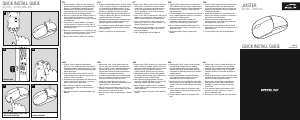

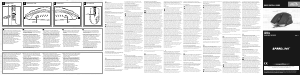
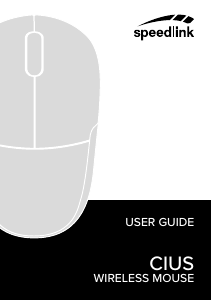
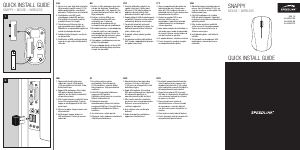
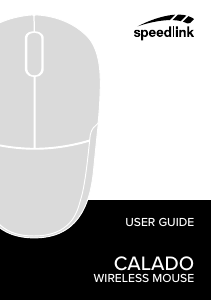
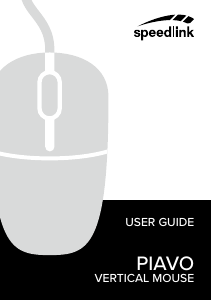
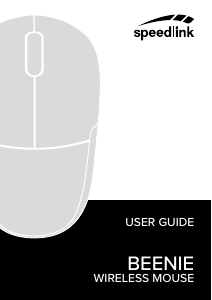
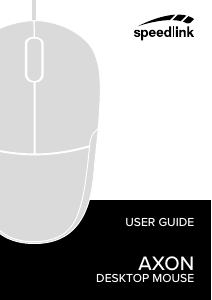
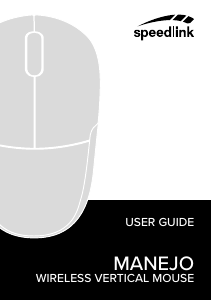
Alăturați-vă conversației despre acest produs
Aici puteți împărtăși ce părere aveți despre Speedlink SL-630010-BK Mouse. Dacă aveți o întrebare, citiți mai întâi cu atenție manualul. Solicitarea unui manual se poate face folosind formularul nostru de contact.